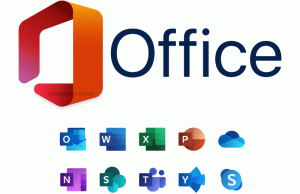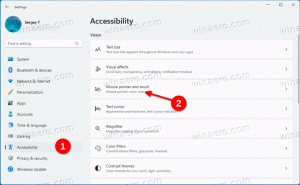Installera teman från tredje part i Windows 10 Fall Creators Update
Om du älskar att anpassa utseendet på ditt operativsystem kanske du redan vet att Microsoft Windows som standard inte tillåter dig att använda tredjepartsteman. Ur förpackningen tillåter Windows endast digitalt signerade teman som släppts av Microsoft, så det är endast begränsat till standardteman som levereras med operativsystemet. Så här går du förbi denna begränsning och installerar och tillämpar tredjepartsteman i Windows 10 Fall Creators Update.
Med varje ny Windows-version gör Microsoft några mindre ändringar i temamotorn och/eller dess format. Detta leder till situationen där du för varje enskild utgåva behöver en speciell mjukvara (en så kallad UXTheme-patcher) som stöder den nya utgåvan. Windows 10 är inget undantag.
Manuel Hoefs från Syssel.net har skapat ett fantastiskt verktyg, UltraUXThemePatcher, som låter dig använda tredjepartsteman i alla Windows-versioner från Windows XP till Windows 10. Han har uppdaterat den för att vara kompatibel med Windows 10 Fall Creators Update, så det är fantastiska nyheter.
När detta skrivs stöder appen följande versioner av Windows 10 (både 32-bitars och 64-bitars upplagor):
- RTM (bygg 10240)
- Jubileumsuppdatering, version 1607
- Creators Update, version 1703
- Fall Creators Update, version 1709
Appen modifierar tre systemfiler på disken (uxtheme.dll, UXInit.dll, themeui.dll).
Till installera och tillämpa teman från tredje part i Windows 10, följ instruktionerna nedan.
- Ladda ner UltraUXThemePatcher från dess officiella hemsida:
Ladda ner UltraUXThemePatcher
Jag föreslår att du läser den medföljande FAQ, den är verkligen användbar.
- Kör installationsprogrammet och följ instruktionerna. Det är ganska enkelt.
- Starta om din dator när du uppmanas.
Voila, magin är gjord!
Hur man applicerar tredje parts visuella stilar (teman) i Windows 10
- När du har installerat UltraUXThemePatcher är det dags att skaffa några coola visuella stilar.
Jag rekommenderar dig att besöka Deviantart och ta en snygg visuell stil där. - Kopiera din temamapp som innehåller en .theme-fil och en mapp som innehåller .msstyles-filen till mappen "c:\Windows\Resources\Themes".
- Dubbelklicka nu på .theme-filen och den kommer att tillämpa temat. Du kan också applicera den med hjälp av appen Inställningar för att växla mellan teman.
Det är allt.